前置知识介绍(可跳过)
iis服务器
什么是.NET Framework和.NET
.NET
.NET Core是在.NET Framework之后引入的,于2016年首次发布。
后来,Microsoft将.NET Core与.NET Framework整合成.NET 5
.NET是跨平台的
1.支持(面向)该平台的编程语言(如C#、Visual Basic、C++/CLI、F#、IronPython、IronRuby…),
2.用于该平台下开发人员的技术框架体系(.NET Framework、.NET Core、Mono、UWP等),
1.定义了通用类型系统,庞大的CTS体系
2.用于支撑.NET下的语言运行时的环境:CLR
3…NET体系技术的框架库FCL
3.用于支持开发人员开发的软件工具(即SDK,如VS2017、VS Code等)
.NET Framework
是 .NET 的原始实现方式。它支持在 Windows 上运行网站、服务、桌面应用等。
是用于windows生成和运行应用程序的软件开发框架
2020年11月正式发布.Net Core 5,正式把.Net Standard与.Net Framework合并在一起,从此.Net Standard与.Net Framework慢慢退出历史舞台。
区别
.NET 和.NET Framework 共享许多相同的组件,可以跨两者共享代码。一些主要的区别包括:
.NET 为跨平台框架,可在 Linux、macOS 和 Windows 上运行。.NET Framework 仅在 Windows 上运行.
.NET 为开放源代码,接受来自社区的贡献。.NET Framework 源代码可用,但不接受直接贡献。
所有创新都在 .NET 中进行。
.NET Framework 包含在 Windows 中,并由 Windows 更新自动在整个计算机上更新。.NET 独立交付。
ASP.NET
ASP.NET 是一个已编译的、基于 .NET 的环境,可以用任何与 .NET 兼容的语言(包括 Visual Basic .NET、C# 和 JScript .NET.)创作应用程序
ASP.NET是一个网站开发的技术,是.NET框架中的一个应用模型,用于生成基于Web的应用程序的内容丰富的编程框架。
ASP.NET 是一个使用 HTML、CSS、JavaScript 和服务器脚本创建网页和网站的开发框架。
ASP.NET 支持三种不同的开发模式:
Web Pages(Web 页面)、MVC(Model View Controller 模型-视图-控制器)、Web Forms(Web 窗体)
ASP.NET是编译型的编程框架,服务器上运行的是已经编译好的代码,因此可以利用早期绑定来实时编译,进而提高执行效率。
ASP.NET的运行环境除了Windows操作系统及IIS,还需要安装.NET Framework。
ASP
是微软(Microsoft)所开发的一种后台脚本语言
ASP是解释型的编程框架,因没有事先编译,而是一边解释一边执行,故而页面的执行效率相对比较低。
ASP的运行环境是Windows操作系统及IIS。
.net 4.0安装过程(如果你的程序不需要用到4.0版本,那可以跳过)
.net 4/4.5 Framework下载链接,直接download即可
https://www.microsoft.com/en-us/download/details.aspx?id=42642
运行程序点击安装
可以进入c:windows\Microdoft.NET\Framework 或者Framework64下查看计算机安装的.NET Framework版本
直接打开cmd进行该指令进行安装,报错无管理员权限
“%WINDIR%\Microsoft.NET\Framework\v4.0.30319\aspnet_regiis.exe” -iru -enable
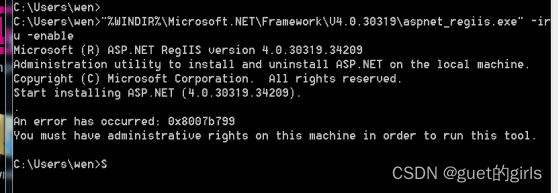
从开始菜单,点开所有程序,找到附件,右键比管理员身份运行打开cmd
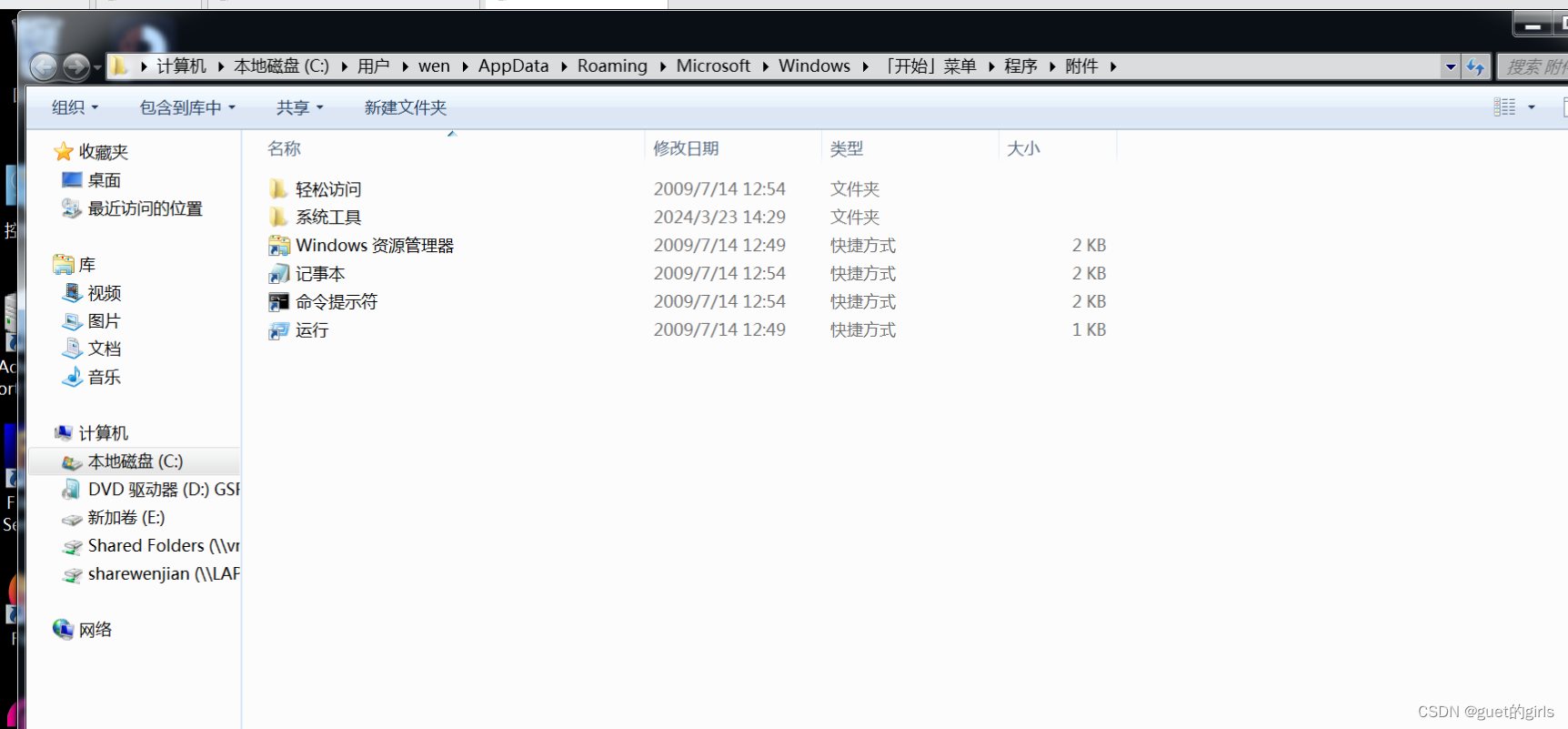
此时再重复命令报错找不到路径
则cd C:\Windows\Microsoft.NET\framework64\v4.0.30319(若是32位,那么就选framework)
然后aspnet_regiis.exe -i
安装成功
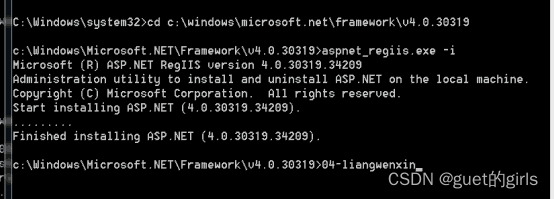
iis服务器上网站建立asp.net框架下的网站(同一局域网其他主机也可访问)
开启IIS服务
控制面板–程序–开启或关闭windows功能
可以全部打勾勾,或者根据你需要的功能进行打勾

系统安全-工具,点击IIS管理器,即可进入页面
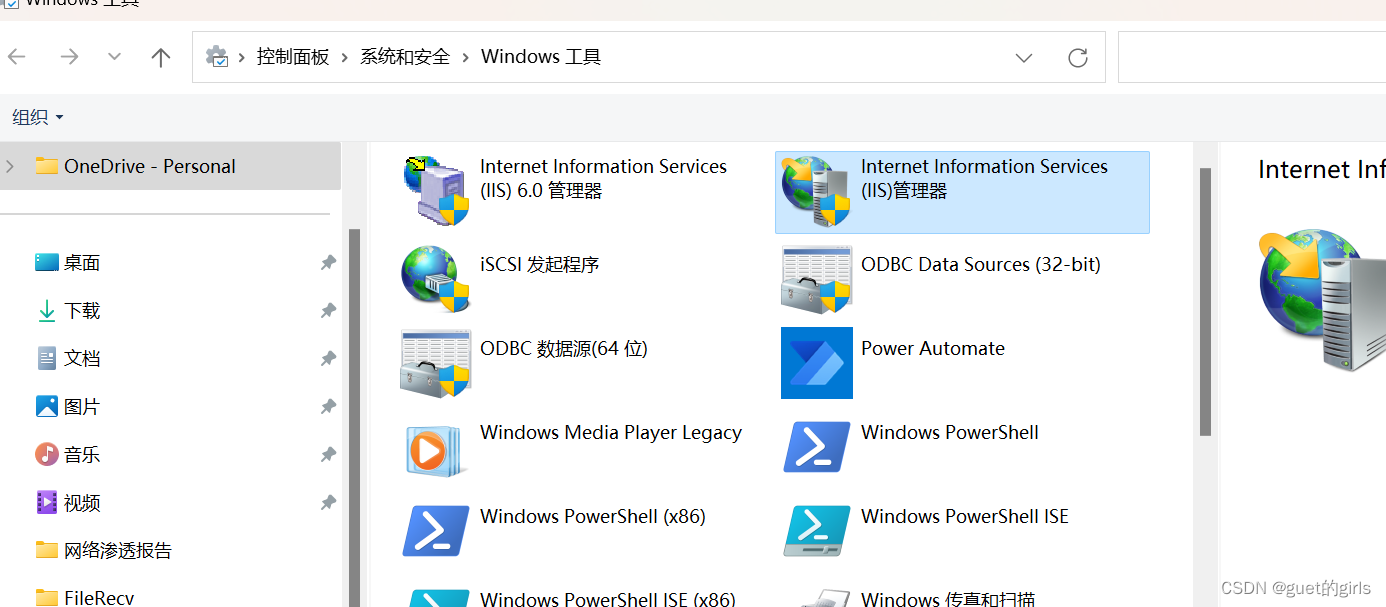
打开asp.net服务
win7:对计算机右键选择管理,点击服务,找到asp.net开启服务
win10/win11就直接再搜索框里搜索服务
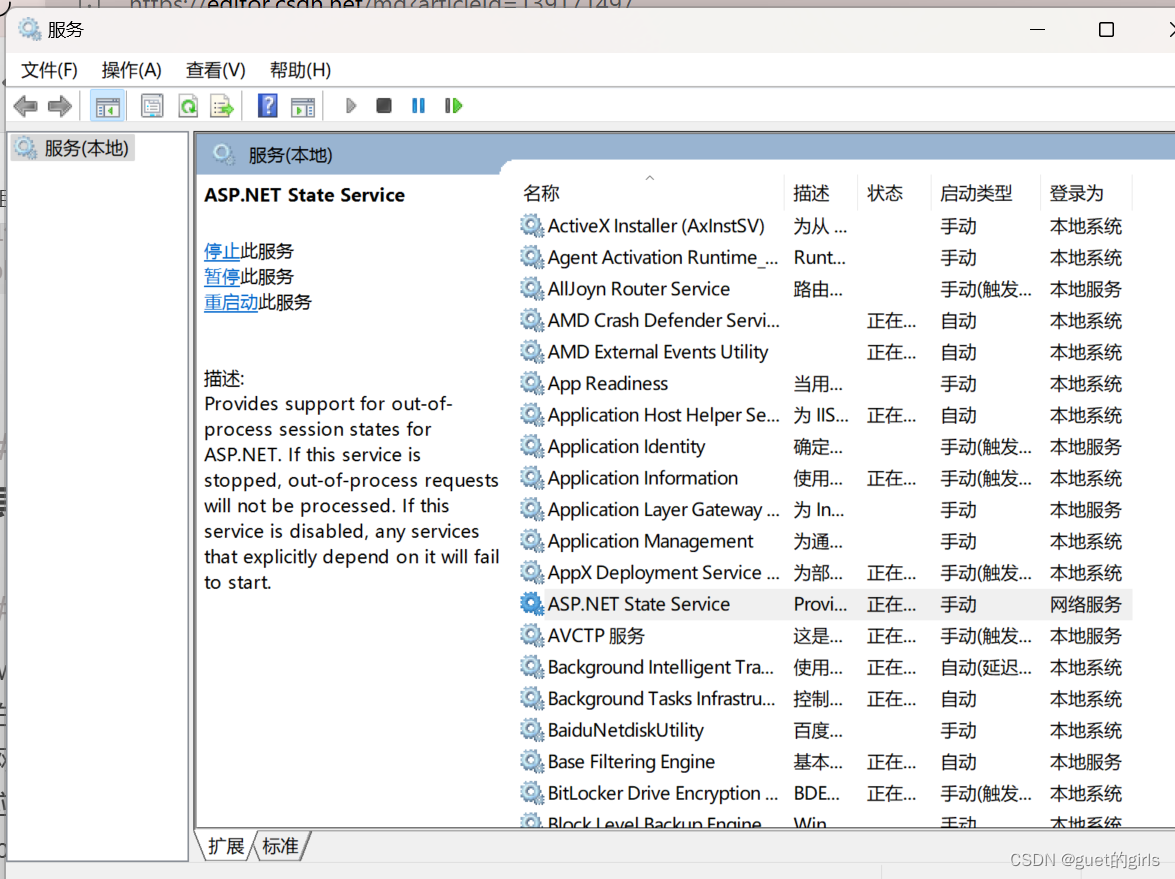
建立新站点
右键网站,选择新建网站
网站名随便设
应用程序池设置支持自己所建立网站的版本即可(可以都试试,或者取查询)
ip地址设置局域网地址
物理路径设置你所放的网站文件夹
端口设置不冲突的
主机号可设置也可不设置
若设置了主机号,那么需要进行dns的配置(继续看后面)
若没设置那么只能通过http://ip地址:端口直接访问
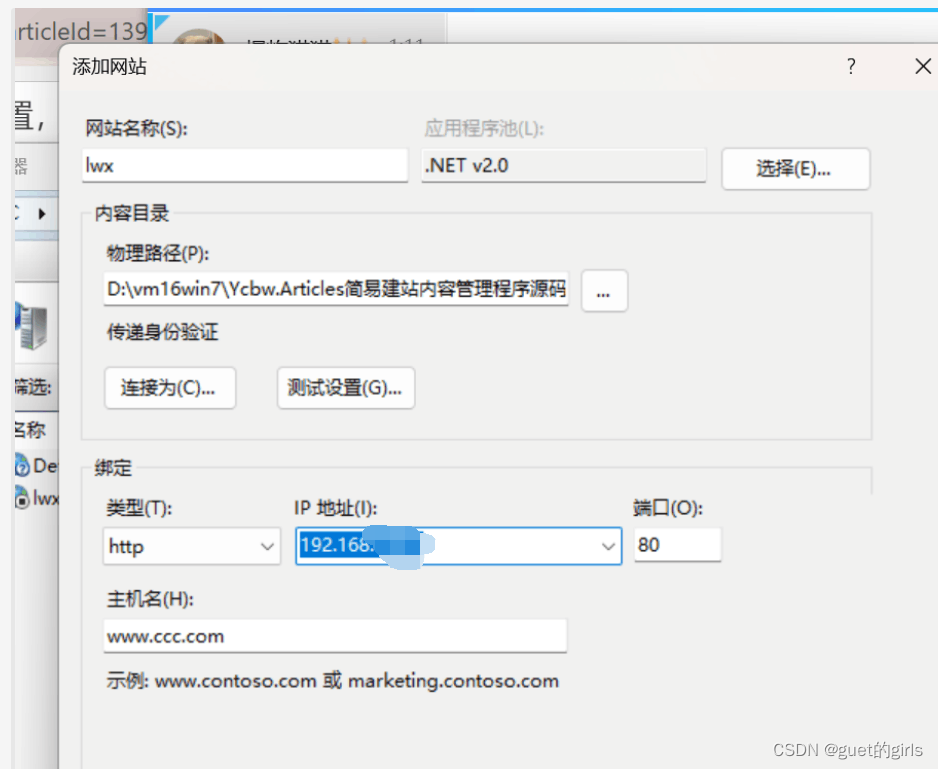
测试验证
有报错,可以不管,没啥影响
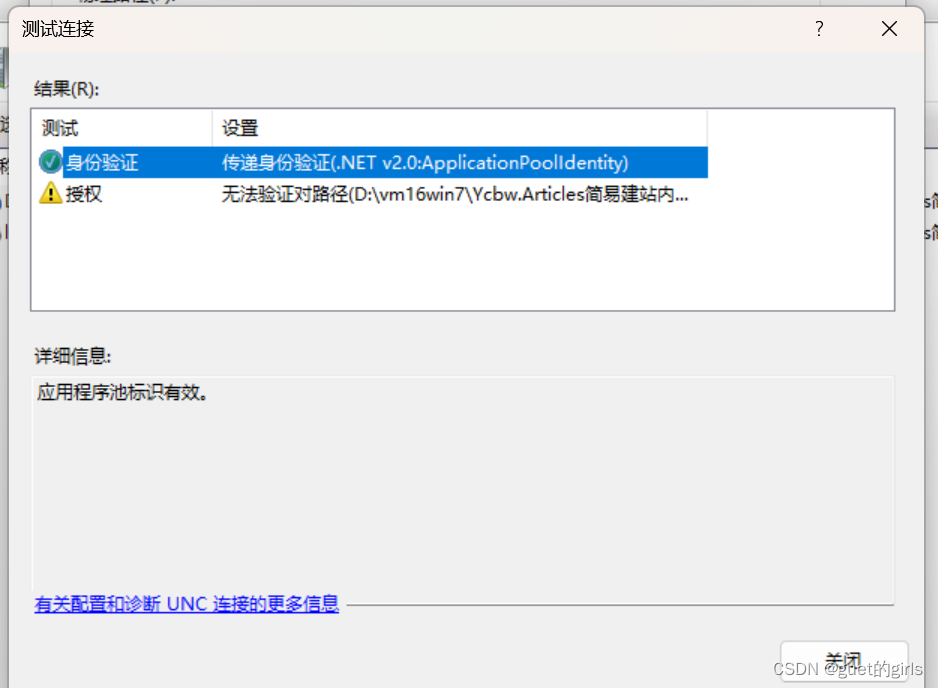
若想消掉,可以点击连接为,设置特定用户
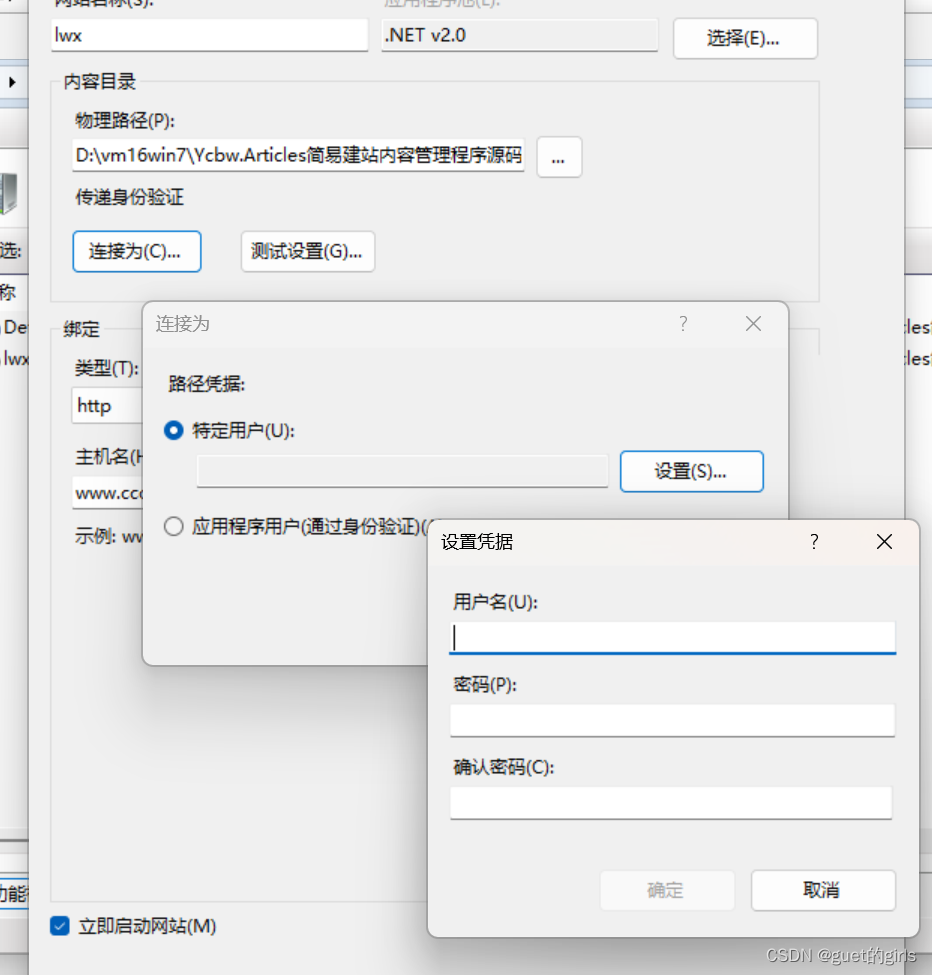
启用网站和其对应的应用池,再点击浏览网站下的链接即可访问
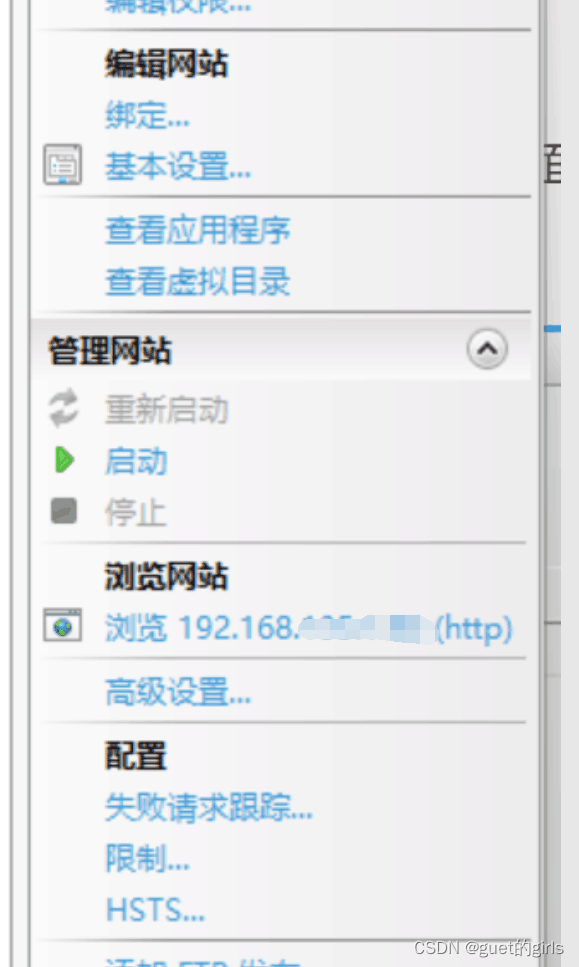
设置默认文件(即访问该网站时呈现的文夹,顺序进行)
点击静态文件选项,点击添加,填写该文件名
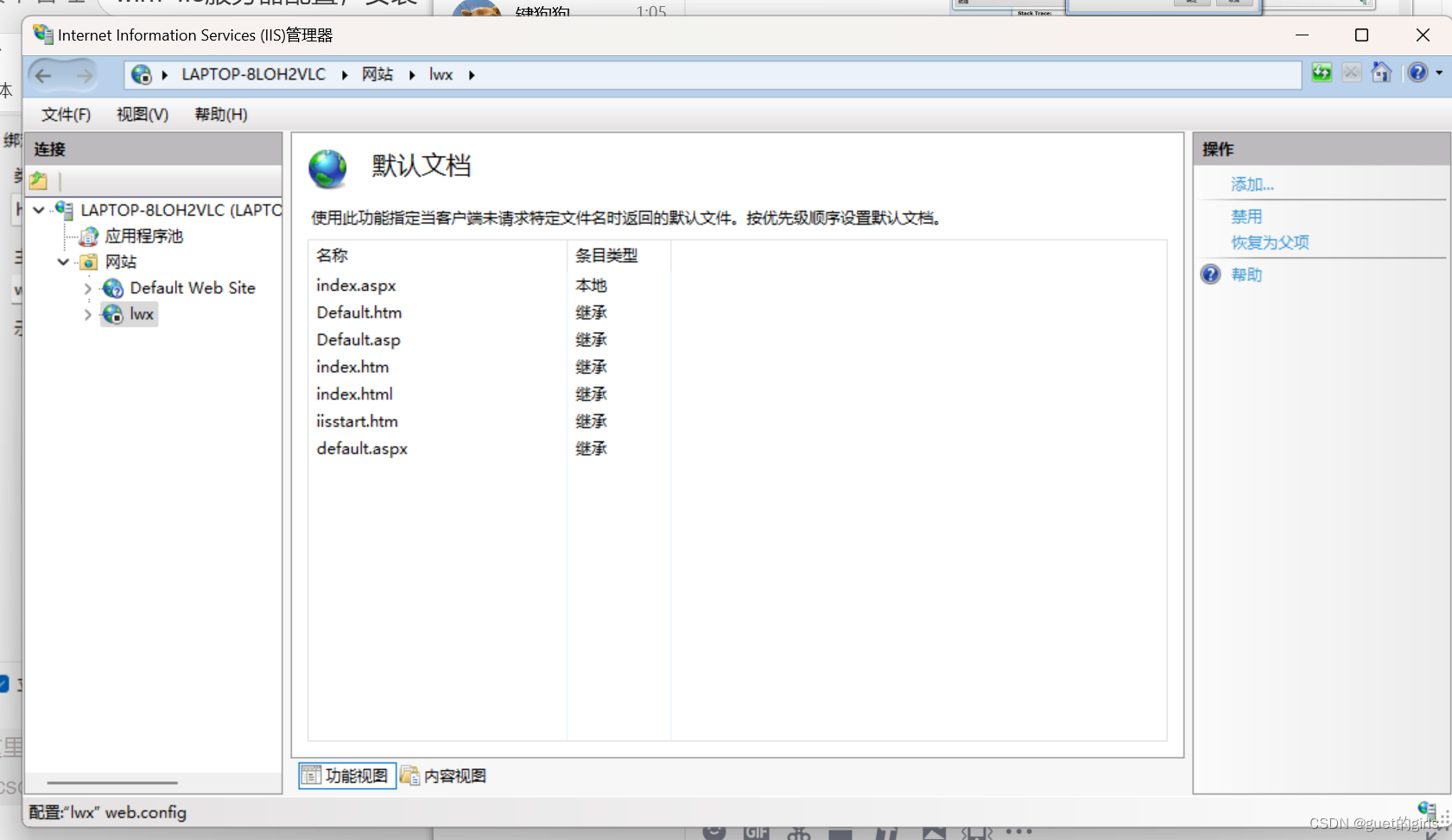
dns配置(通过配置的主机号/域名进行访问)
(核心是修改hosts文件中的ip地址和域名(也就是上文设置的主机号)的映射)
若你给网站配置了主机号,那么如果没有配置hosts,直接使用ip地址访问,也会显示连接超时,所以要么不配主机号,要么配主机号和hosts文件
客户端为kali时
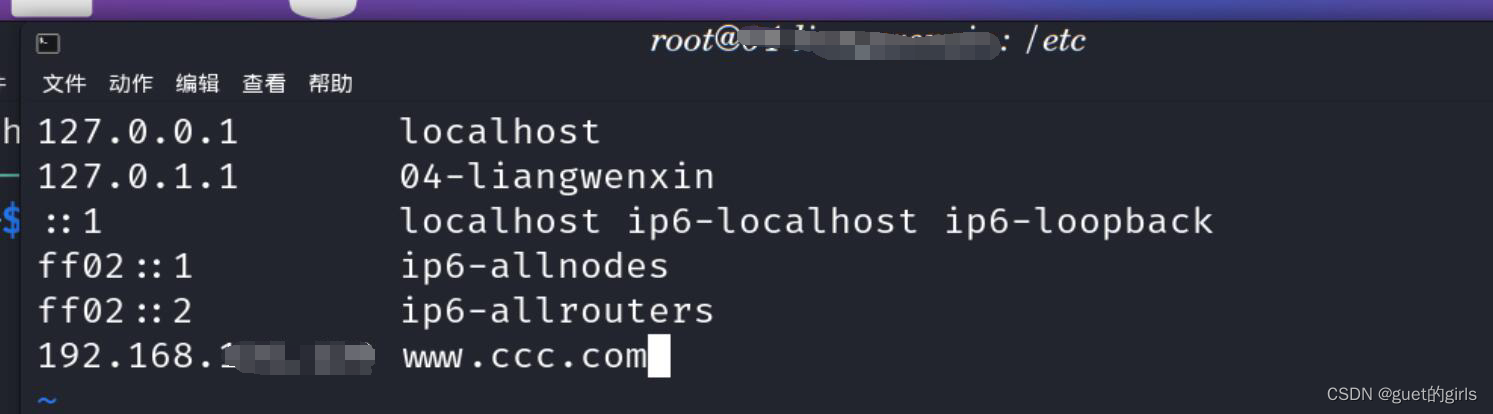
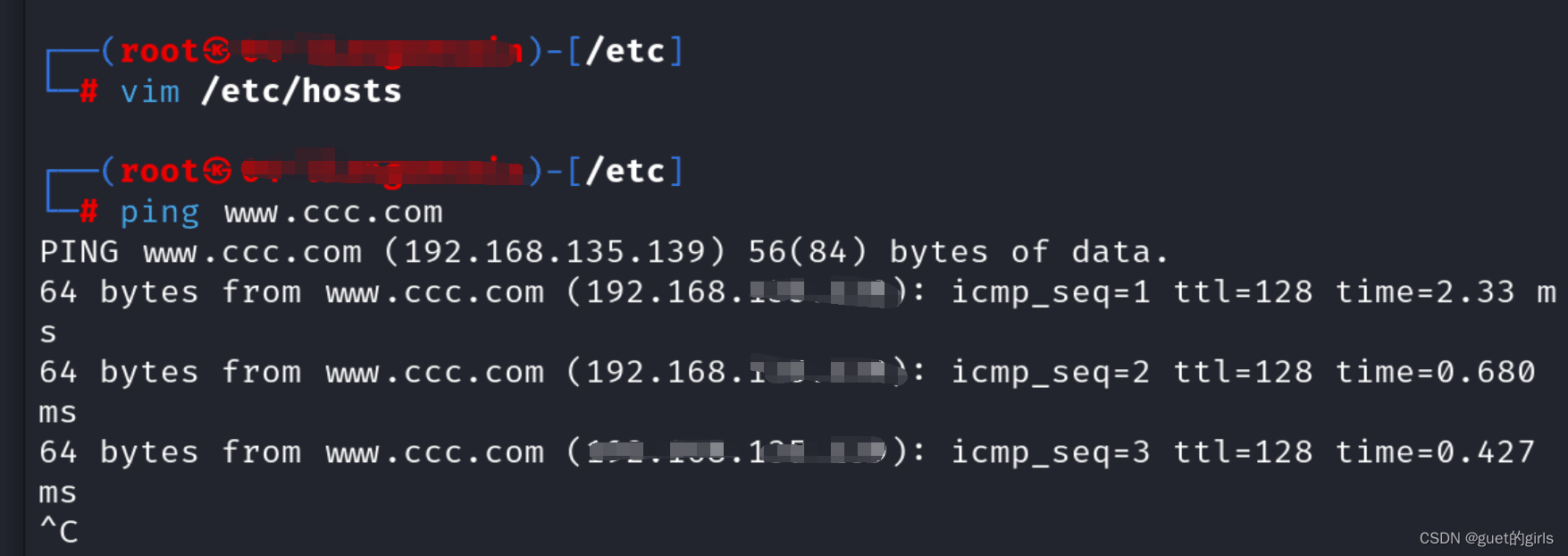
ping通了,说明已经能解析该域名了
客户端为windows时
访问C: Windows System32drivers\etc
修改hosts文件(可能会禁止访问,那么右键属性修改权限为普通用户也可进行操作)
服务器IP 网站域名
奇奇怪怪的报错
500.19
这里因为默认文件的配置发生冲突
本来iis自己就有一个index.htm的配置文件
我们又添加了一个网站上的index.aspx,发生了冲突
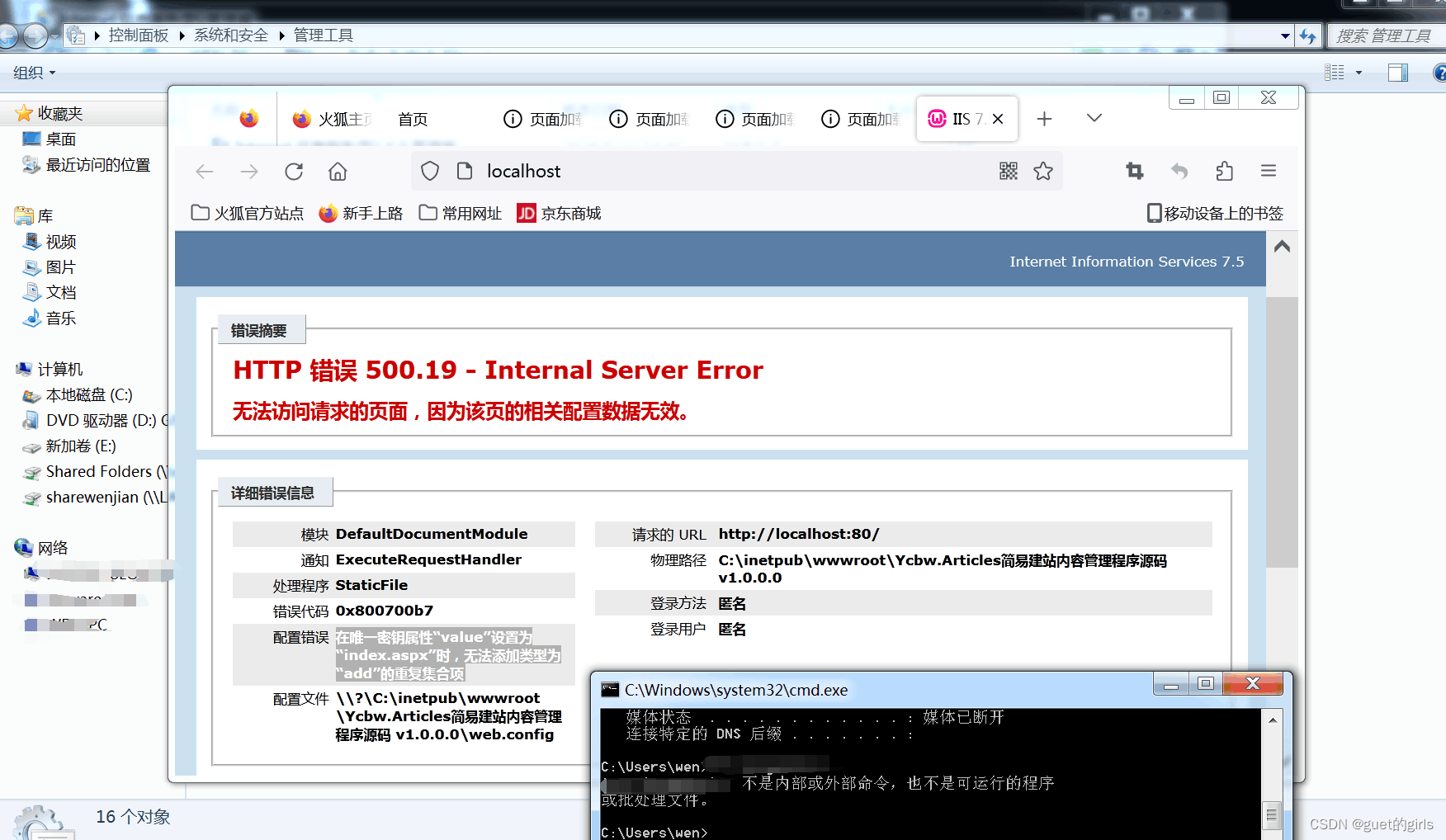
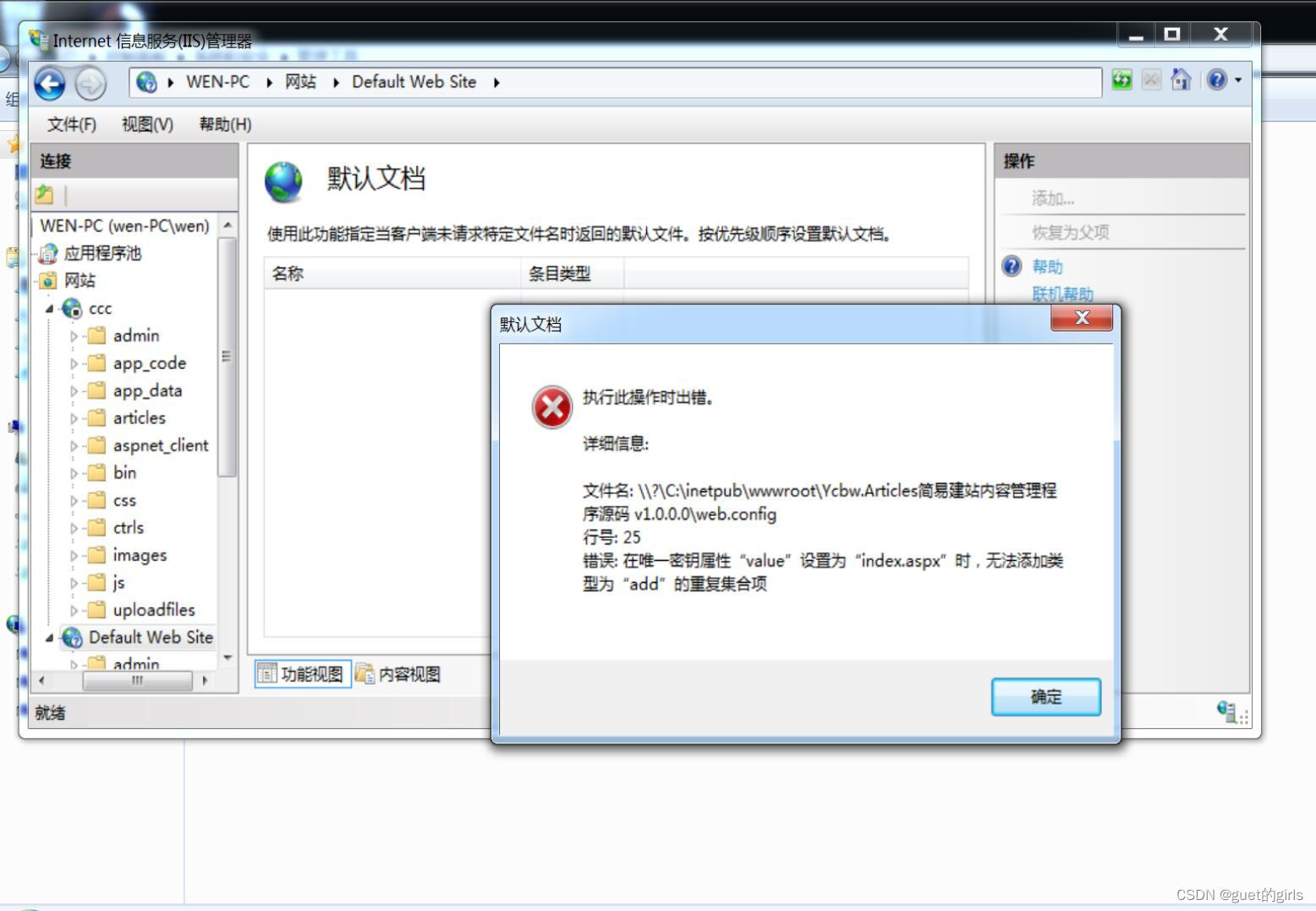
无法修改默认文件了,只能在网站目录下生成的web.config进行配置
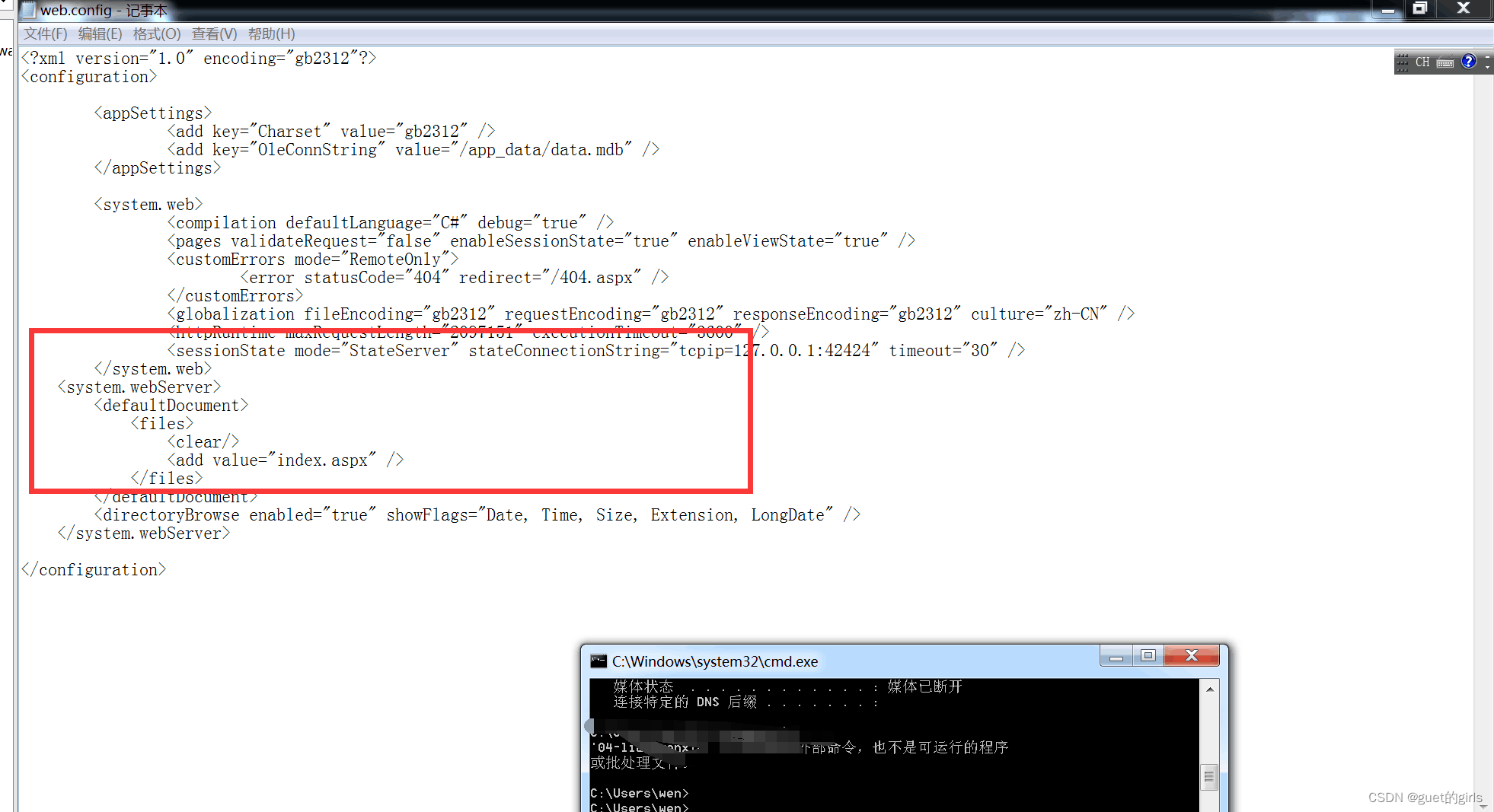
将之间的内容修改为如上,若是其他文件名之间发生冲突,也可类比
Microsoft.Jet.OLEDB.4.0
大概是因为该网站为一个32位,需要程序池支持32位程序
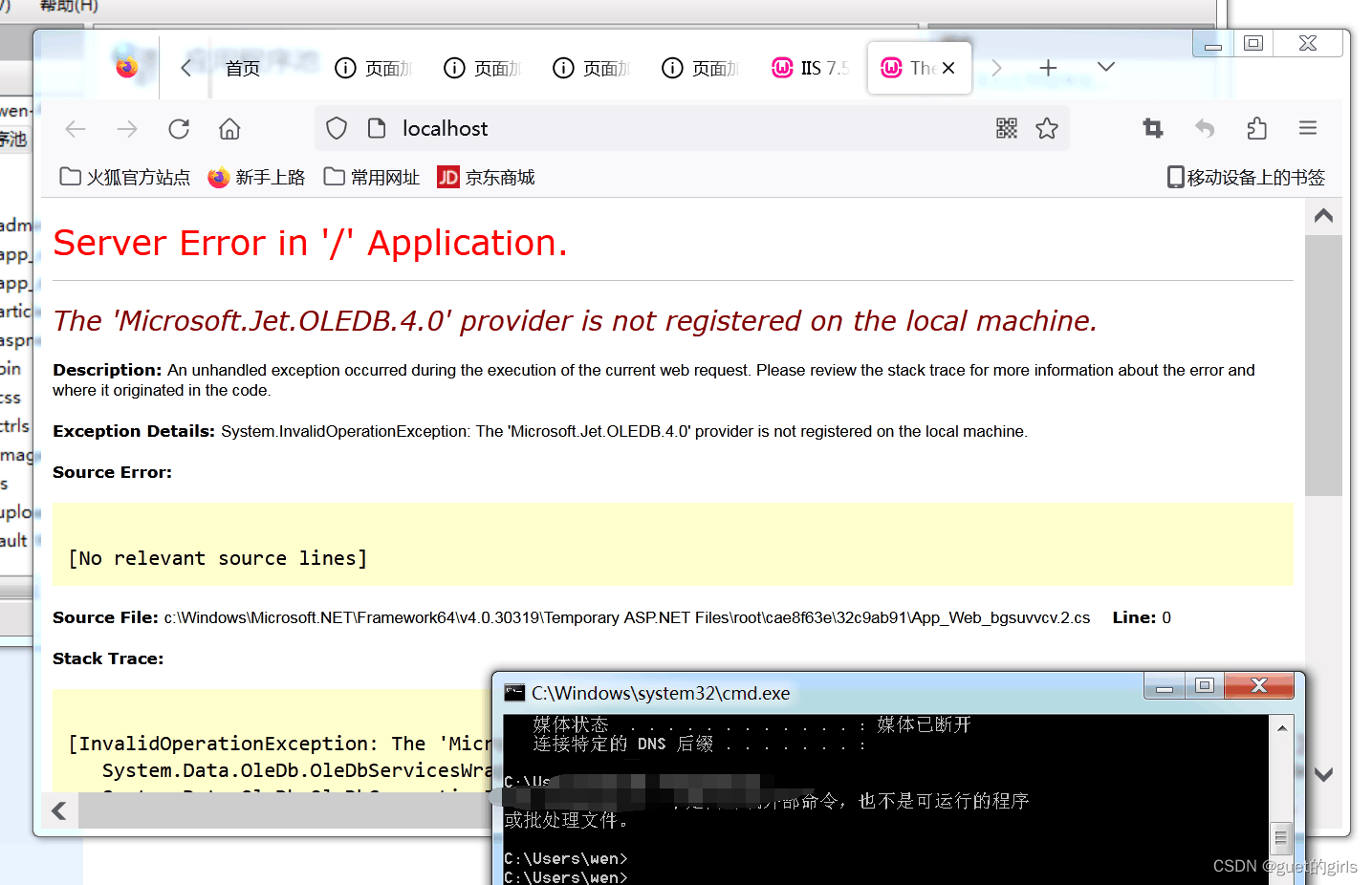
需要对网站所在的应用程序池进行右键,高级配置,在支持system32处选择true
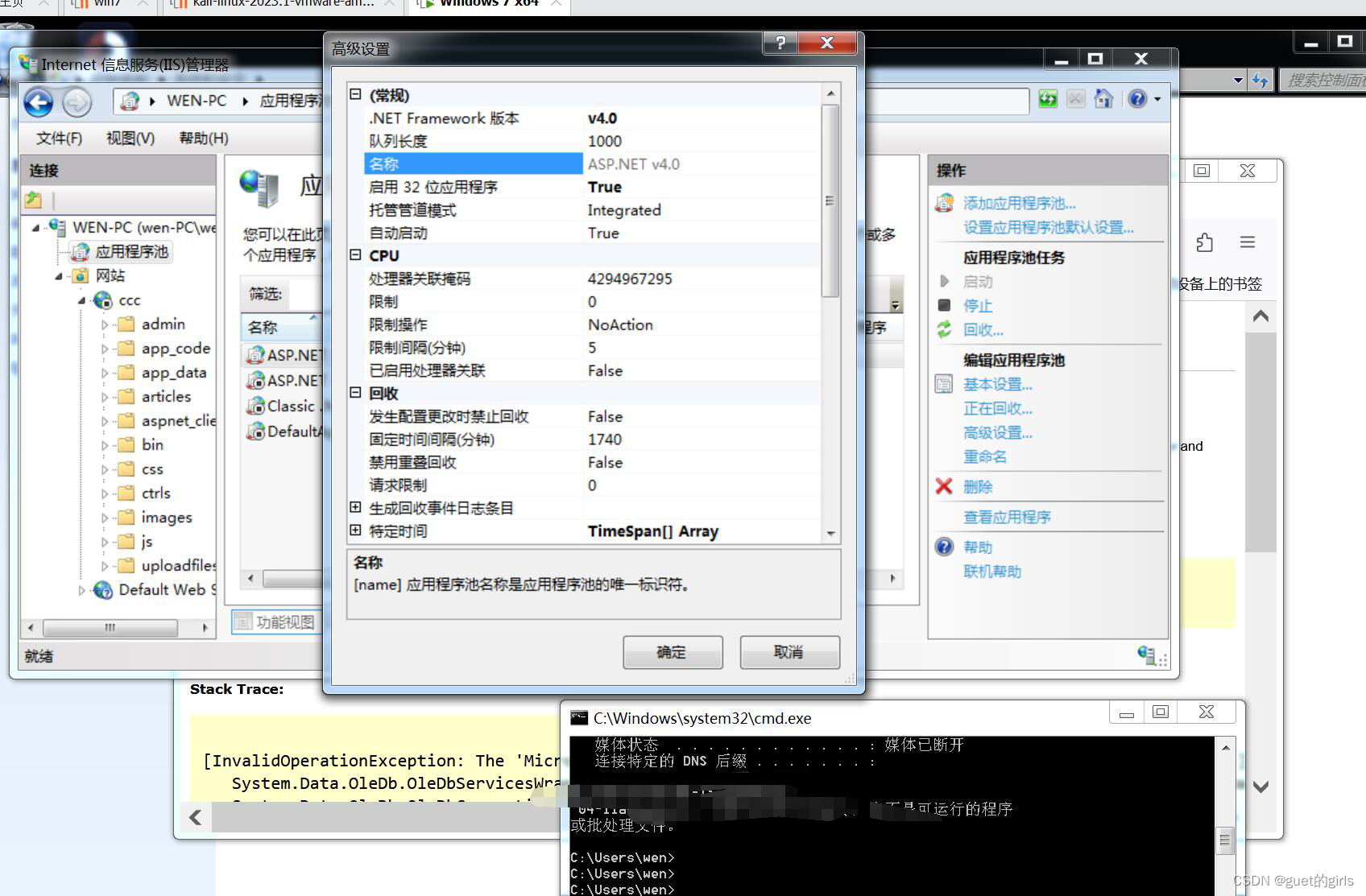
服务器错误
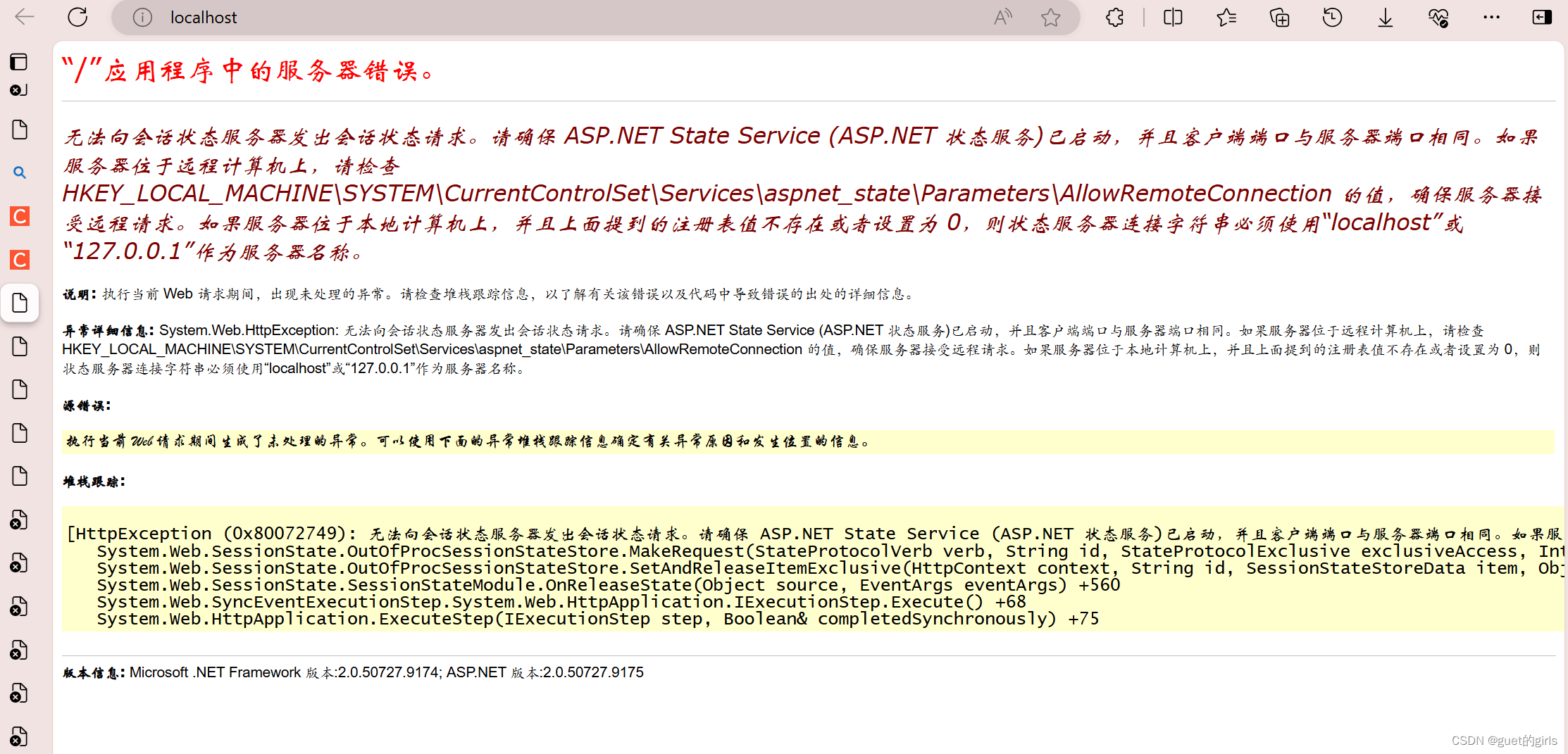
这是因为ASP.NET服务没开启(请看上文)
登录成功(进行测试&&网站源码)
源码链接(后续添加)
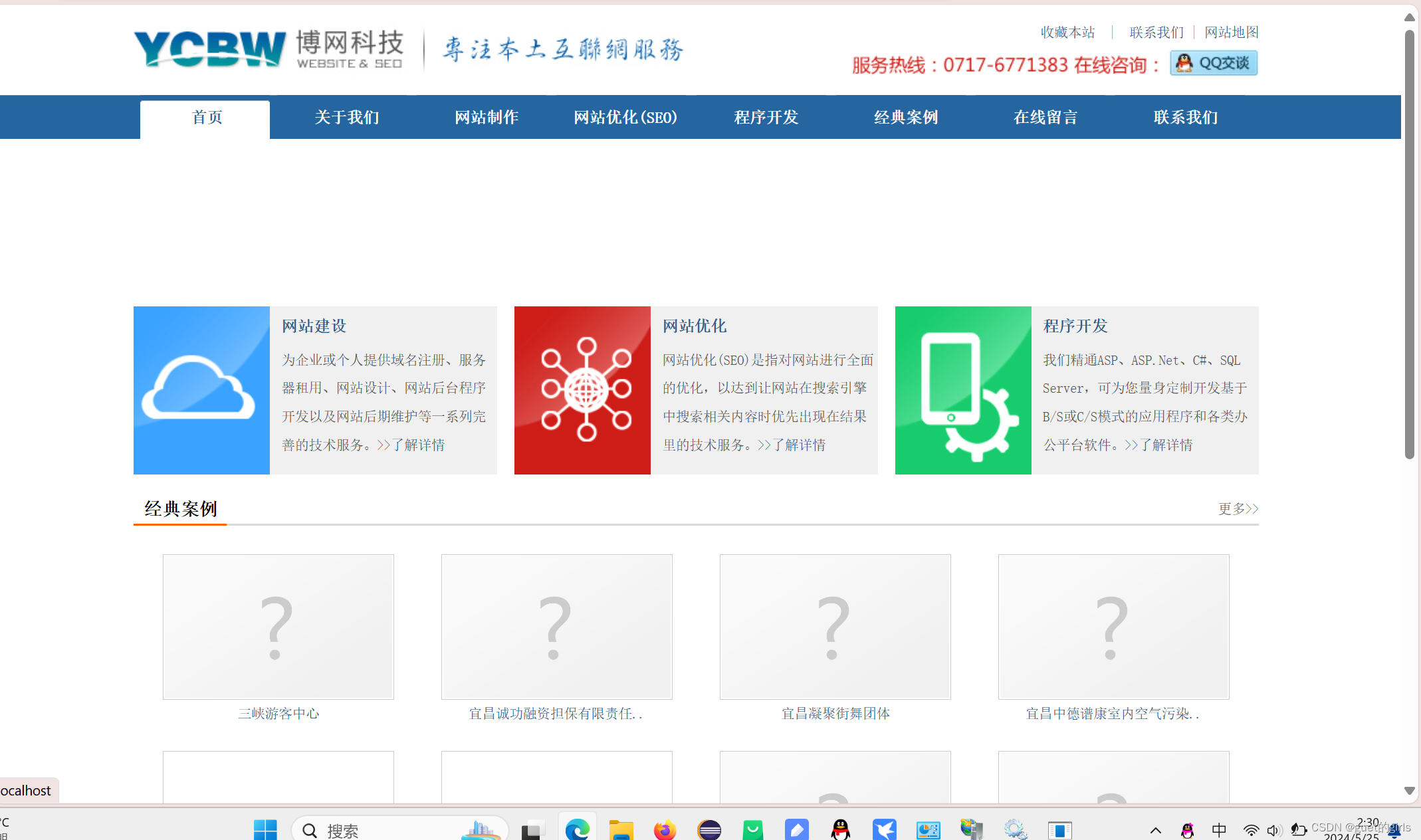






















 4949
4949

 被折叠的 条评论
为什么被折叠?
被折叠的 条评论
为什么被折叠?








